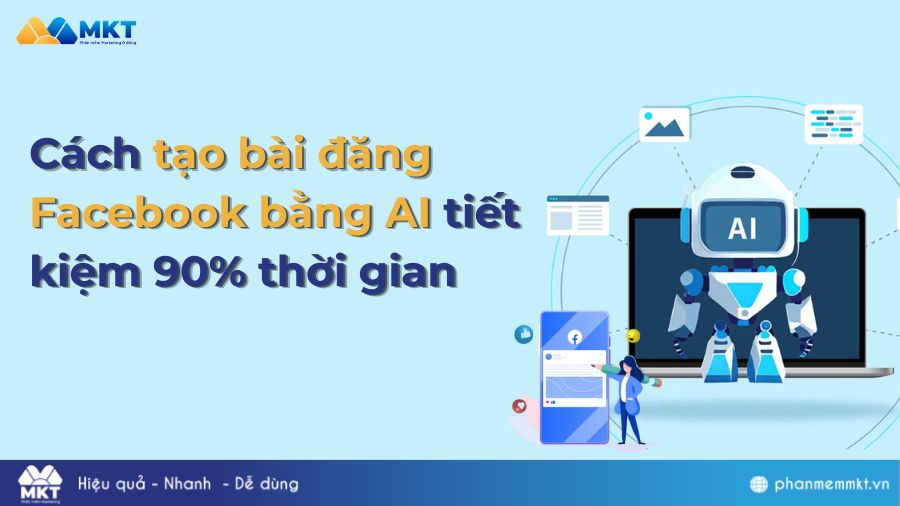Quảng cáo trên Zalo đã trở thành một phiền toái đối với nhiều người dùng. Thông qua các thông báo, tin nhắn và hội thoại tự động, quảng cáo trên Zalo làm gián đoạn trải nghiệm sử dụng. Vậy làm thế nào để chặn những quảng cáo phiền toái này? Sau đây, Phần mềm Marketing 0 sẽ hướng cho bạn cách chặn quảng cáo trên Zalo hiệu quả nhất. Cùng tìm hiểu nhé!
I. Chặn quảng cáo trên Zalo đem lại lợi ích gì?
Việc chặn quảng cáo trên Zalo mang tới những lợi ích sau đây:
- Giảm thiểu phiền nhiễu: Quảng cáo trên Zalo thường xuất hiện dưới dạng tin nhắn, banner, hoặc video. Chặn quảng cáo sẽ giúp bạn tránh khỏi những tin nhắn này, giúp bạn tập trung vào các nội dung quan trọng hơn.
- Tiết kiệm dung lượng: Quảng cáo trên Zalo thường có dung lượng lớn. Việc tải và hiển thị các tin nhắn quảng cáo có thể khiến bạn tốn nhiều dung lượng lưu trữ trên điện thoại. Chặn quảng cáo sẽ giúp bạn tiết kiệm dung lượng cho các nội dung quan trọng hơn.
- Tăng trải nghiệm sử dụng: Bạn sẽ không còn phải lo lắng về việc bị gián đoạn bởi các tin nhắn quảng cáo không mong muốn.
- Bảo vệ quyền riêng tư: Một số quảng cáo có thể thu thập thông tin cá nhân của bạn để tạo hồ sơ quảng cáo. Chặn quảng cáo trên Zalo giúp bảo vệ thông tin cá nhân và quyền riêng tư của bạn khỏi sự theo dõi không mong muốn.
- Giảm sự xâm nhập từ quảng cáo không phù hợp: Chặn quảng cáo Zalo có thể giúp bạn tránh xem các nội dung không phù hợp hoặc quảng cáo không phù hợp với giá trị cá nhân hoặc tôn chỉ của bạn.
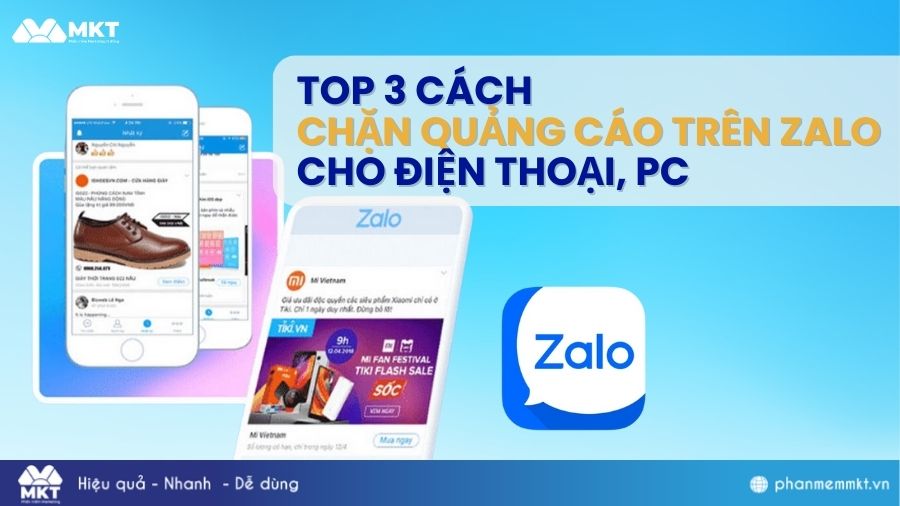
II. Cách chặn quảng cáo trên Zalo cho điện thoại, máy tính
Hiện tại, bạn chỉ có thể chặn quảng cáo Zalo dạng tin nhắn từ Zalo OA. Các quảng cáo khác như quảng cáo trên nhật ký Zalo thì chưa thể chặn được. Để chặn quảng cáo trên Zalo bạn thực hiện theo các bước sau:
1. Cách chặn quảng cáo Zalo trên điện thoại
Cách chặn quảng cáo trên Zalo cho điện thoại khá đơn giản. Các bạn thực hiện theo các bước sau đây nhé:
- Bước 1: Mở ứng dụng Zalo => nhấn vào mục Danh bạ.
- Bước 2: Nhấn vào mục Official Account => Lựa chọn trang thông tin, tờ báo hay gửi thông tin và quảng cáo mà bạn muốn chặn.
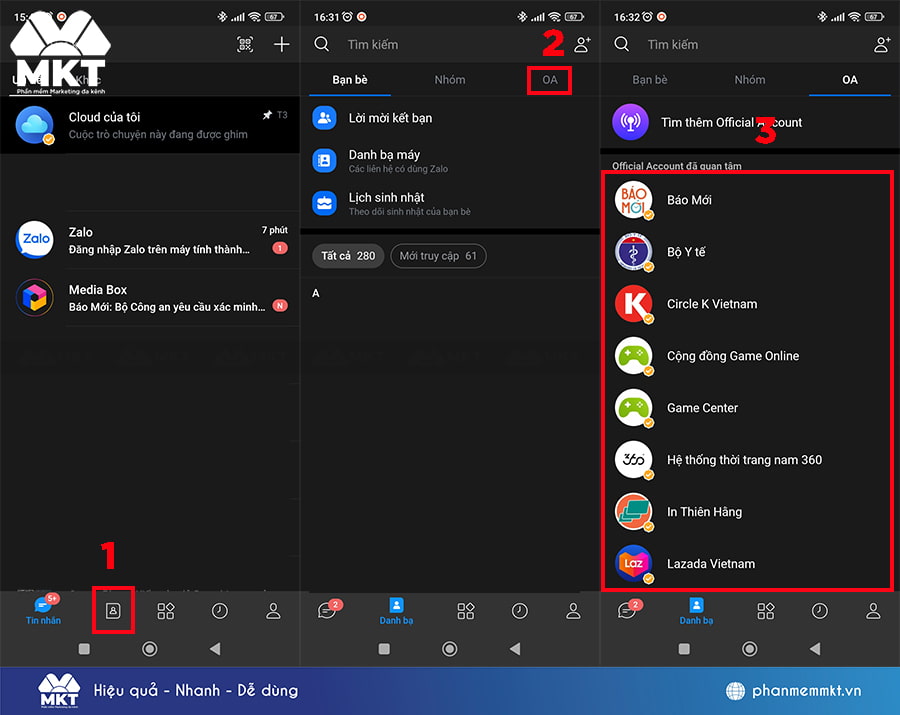
- Bước 3: Nhấn vào biểu tượng ba chấm.
- Bước 4: Chọn Tắt thông báo => Chọn tắt thông báo Cho đến khi được mở lại.
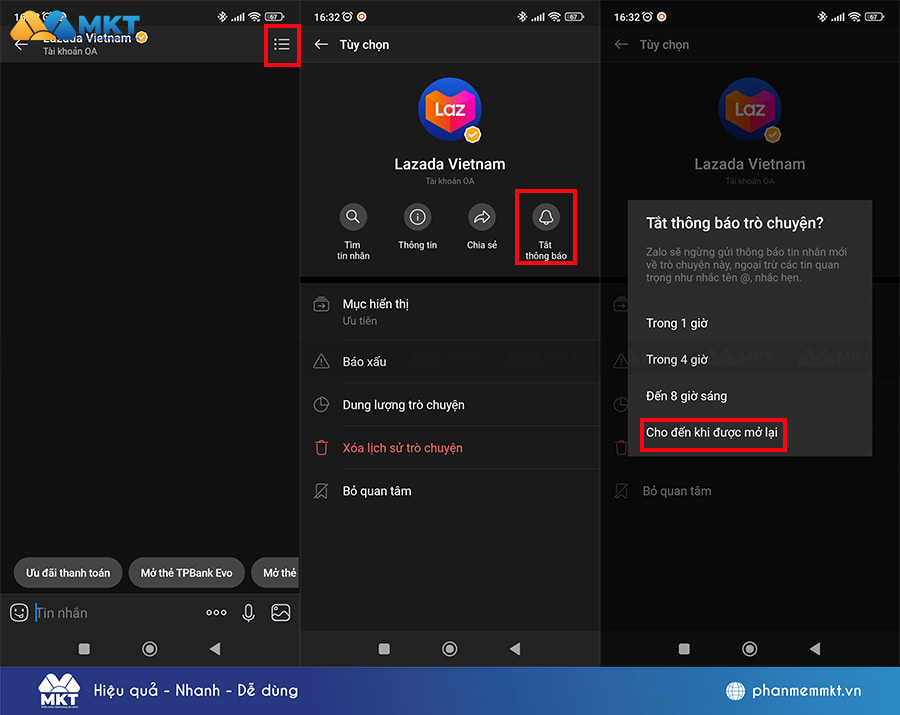
2. Cách chặn quảng cáo Zalo trên máy tính
Để chặn quảng cáo trên Zalo cho máy tính, bạn thực hiện theo hướng dẫn sau đây:
- Bước 1: Đăng nhập app Zalo trên máy tính.
- Bước 2: Nhập tên trang thông tin, tờ báo hay gửi thông tin và quảng cáo mà bạn muốn chặn vào ô tìm kiếm.
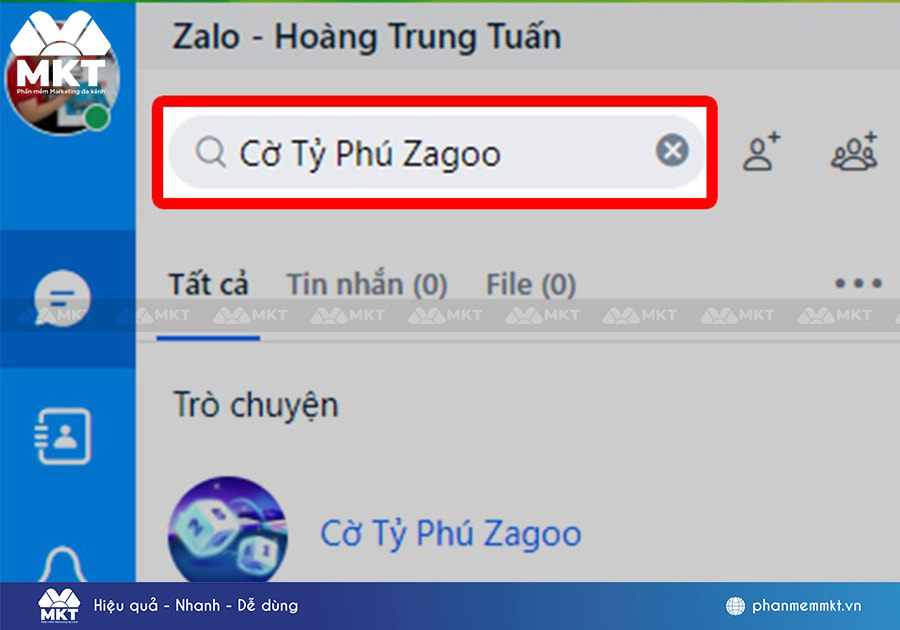
- Bước 3: Nhấn Chuột phải vào tên trang thông tin, tờ báo và chọn “Tắt thông báo” => Chọn “Cho đến khi được mở lại”.
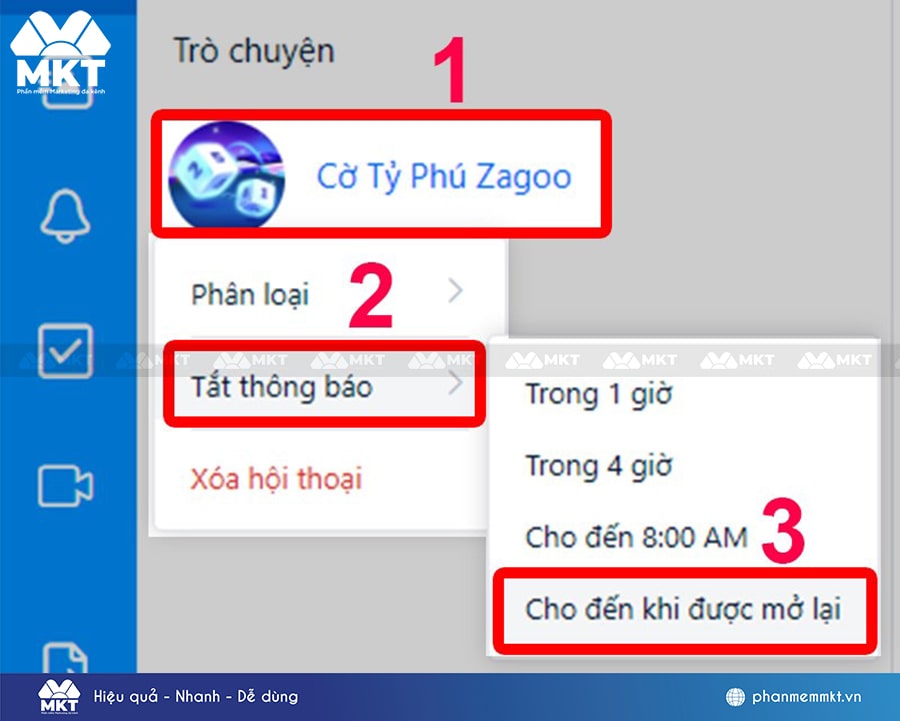
- Bước 4: Tiếp đến, bạn click chuột phải vào trang tin, tờ báo => chọn Xóa hội thoại.
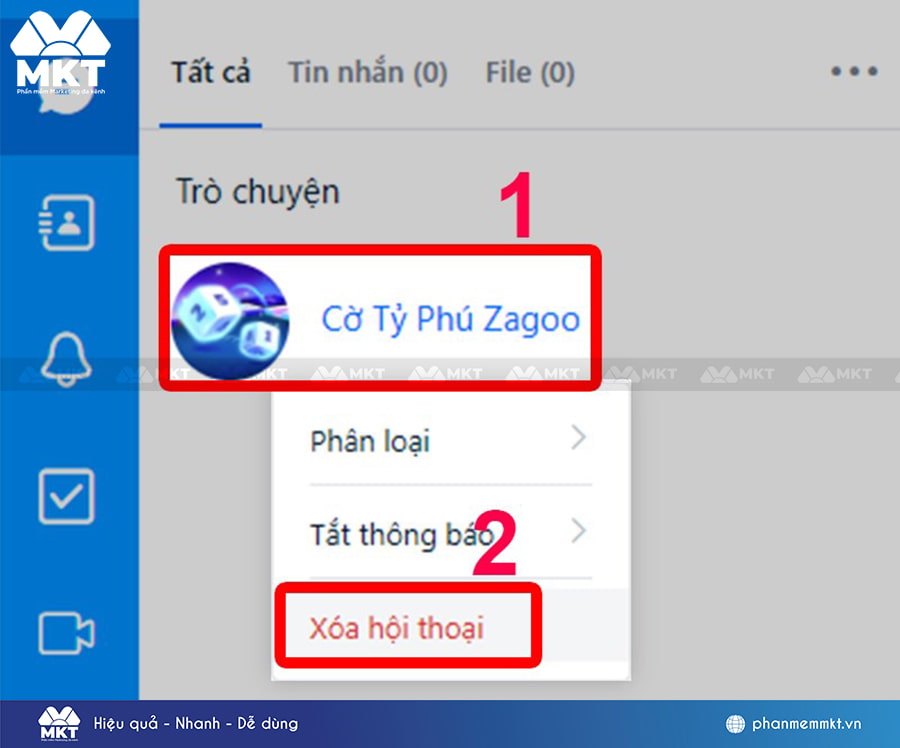
Lưu ý: Bạn có thể chặn quảng cáo từ một hoặc nhiều OA khác nhau.
Xem thêm:
- Zalo Video là gì? Cách tạo kênh Zalo Video siêu đơn giản
- 3 cách hẹn giờ gửi tin nhắn trên Zalo trên điện thoại, PC
3. Cách ẩn quảng cáo trên nhật ký Zalo
Hiện tại, bạn chỉ có thể ẩn quảng cáo trên nhật ký Zalo. Cách thực hiện như sau:
- Bước 1: Mở ứng dụng Zalo => chọn vào mục Nhật ký.
- Bước 2: Khi bạn lướt thấy quảng cáo => nhấn vào biểu tượng ba chấm ngay góc phải của tin.
- Bước 3: Tiếp đến, bạn nhấn vào Ẩn quảng cáo.
- Bước 4: Sau đó, bạn chọn lý do muốn ẩn quảng cáo => chọn Xác nhận để hoàn tất.
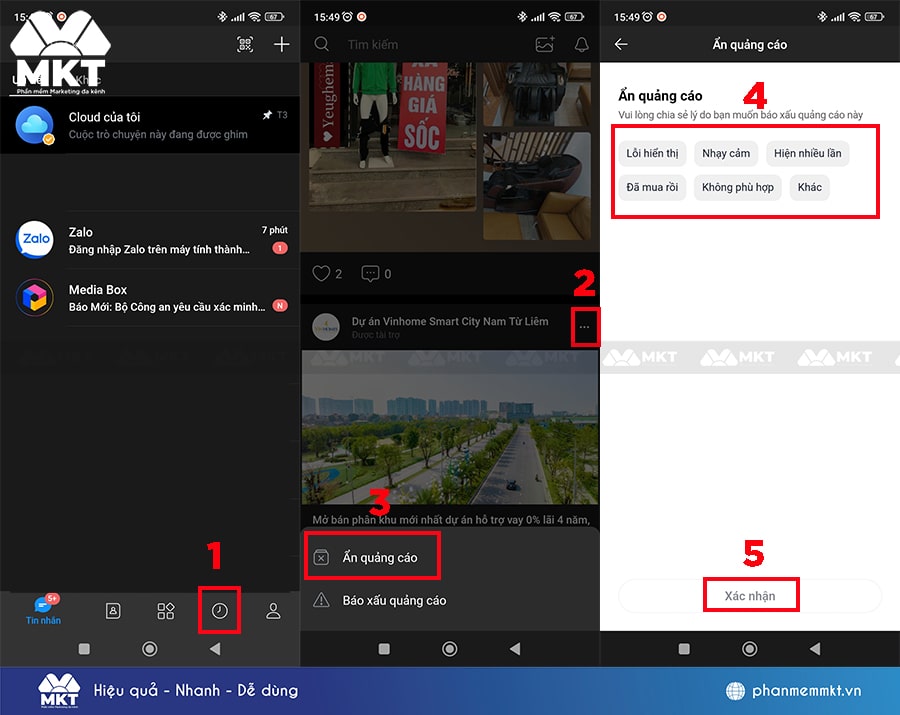
III. Một số mẹo hạn chế quảng cáo trên Zalo đơn giản
Ngoài các cách chặn trực tiếp, bạn có thể áp dụng thêm mẹo để giảm bớt quảng cáo:
- Hạn chế tương tác với tài khoản OA bán hàng: Mỗi lượt nhấp hoặc chat với OA quảng cáo sẽ khiến bạn nhận thêm đề xuất tương tự.
- Không click vào quảng cáo không quan tâm: Thuật toán sẽ ghi nhận và giảm tần suất.
- Rà soát danh sách các tài khoản OA đã theo dõi: Hủy quan tâm những OA không còn hữu ích.
IV. Một số lưu ý khi chặn quảng cáo trên Zalo
Trước khi áp dụng các cách chặn quảng cáo trên Zalo, bạn cần lưu ý một số điểm quan trọng để tránh ảnh hưởng đến trải nghiệm và bảo mật tài khoản.
- Không thể tắt hoàn toàn quảng cáo: Đây là một phần mô hình kinh doanh của Zalo.
- Chặn nhầm OA hữu ích: Hãy cân nhắc trước khi chặn các OA cung cấp thông tin cần thiết như ngân hàng, dịch vụ công, hay thông báo từ cơ quan chính phủ.
- Cẩn trọng với quảng cáo giả mạo: Một số quảng cáo có thể dẫn đến link lừa đảo. Luôn kiểm tra nguồn OA trước khi nhấp.
Kết luận
Quảng cáo trên Zalo giúp doanh nghiệp tiếp cận khách hàng, nhưng với người dùng cá nhân, đôi khi chúng gây phiền toái. Bằng cách kết hợp chặn OA, bật chặn tin nhắn từ người lạ và ẩn quảng cáo trên bảng tin, bạn hoàn toàn có thể giảm đáng kể số lượng quảng cáo nhận được.